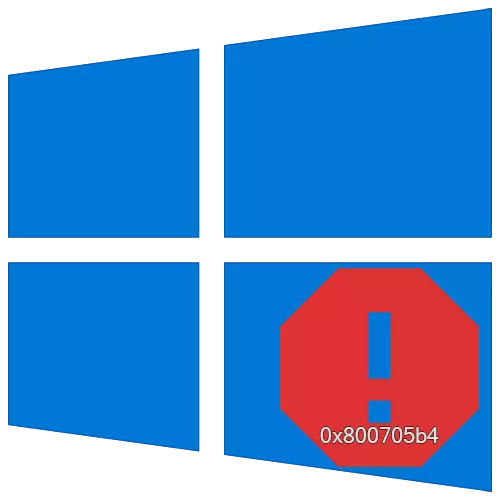
Per mantenir el sistema operatiu Windows 10, ha d'instal·lar actualitzacions de forma regular fabricats pels desenvolupadors. No obstant això, aquests pegats no sempre s'instal·len. Un dels obstacles pot ser un 0x800705b4 error. A partir d'aquest article vostè aprendrà sobre què fer si apareix durant la recerca i instal·lació d'actualitzacions.
Mètodes per a l'eliminació de l'error 0x800705b4 a Windows 10
Recordeu que el problema esmentat s'observa només en el cercador d'actualització, que forma part dels "paràmetres" de Windows 10. A la pràctica, les mirades d'error com aquest:

Sovint, la seva aparició es deu a una violació de la xarxa, els servidors DNS o fallades de sistema banals. A continuació, considerarem totes les raons i parlar dels mètodes pertinents de la seva decisió.
Mètode 1: actualitzacions addicionals
Cada vegada que el propi sistema s'actualitza, els components addicionals de Windows 10 s'actualitzen. Es tracta de dos processos diferents, i sovint s'interfereixen entre si. En aquest cas, val la pena intentar instal·lar pegats per separat. Fer fàcil prou.
- Premi el "Windows + I" combinació de tecles. A la finestra "Paràmetres" que apareix, feu clic a la secció "Actualització i Seguretat".

Mètode 2: Configuració de servidors DNS
De vegades un error 0x800705B4 apareix com a resultat de l'operació de servidor DNS malament. En aquest cas, val la pena intentar canviar-los o recórrer a mesures més radicals de configuració.
- Feu clic a la icona de LAN a la safata a la "barra de tasques" de el botó dret de ratolí. Al menú contextual, seleccioni una xarxa oberta i les opcions d'Internet.
- A la finestra que s'obre, feu clic al botó "Configuració d'adaptador".
- Com a resultat, apareixerà una finestra en la qual es mostraran totes les connexions de xarxa disponibles. Cal que feu clic al d'ells, que s'utilitza per connectar-se a Internet. Al menú contextual, aneu a "Propietats".
- A continuació, seleccioneu la captura de pantalla a la pantalla de sota de la cadena amb un sol clic de la LKM pel seu nom. Després d'això, feu clic a "Propietats" just a sota.
- En la següent finestra, el més probable és que sigui una paparra a prop de la fila "Obtenir la direcció de l'servidor DNS automàticament". Cal tenir en compte la segona cadena. Després d'això, ompli les següents valors en els camps activats:
8.8.8.8.
8.8.4.4.
A continuació, feu clic al botó "OK" per aplicar els canvis. Si s'escrivís inicialment per les direccions DNS, reemplaçar amb els valors especificats anteriorment. A el mateix temps, és millor tornar a escriure els números inicials de manera que en qualsevol moment es poden introduir esquena.
- Els valors anteriors són el servidor DNS públic de l'empresa Google que qualsevol pot utilitzar. Després de les manipulacions fetes, tracti de repetir les accions que prèviament van causar l'error 0x800705B4. El més probable és que serà resolt.
- Si aquest mètode no funciona, llavors es pot tractar de comprovar els serveis apropiats en el sistema i realitzar una sèrie d'accions de verificació de DNS. Parlem d'això en el seu propi manual:
Llegir més: Correcció de l'error "servidor DNS no respon" a Windows 10

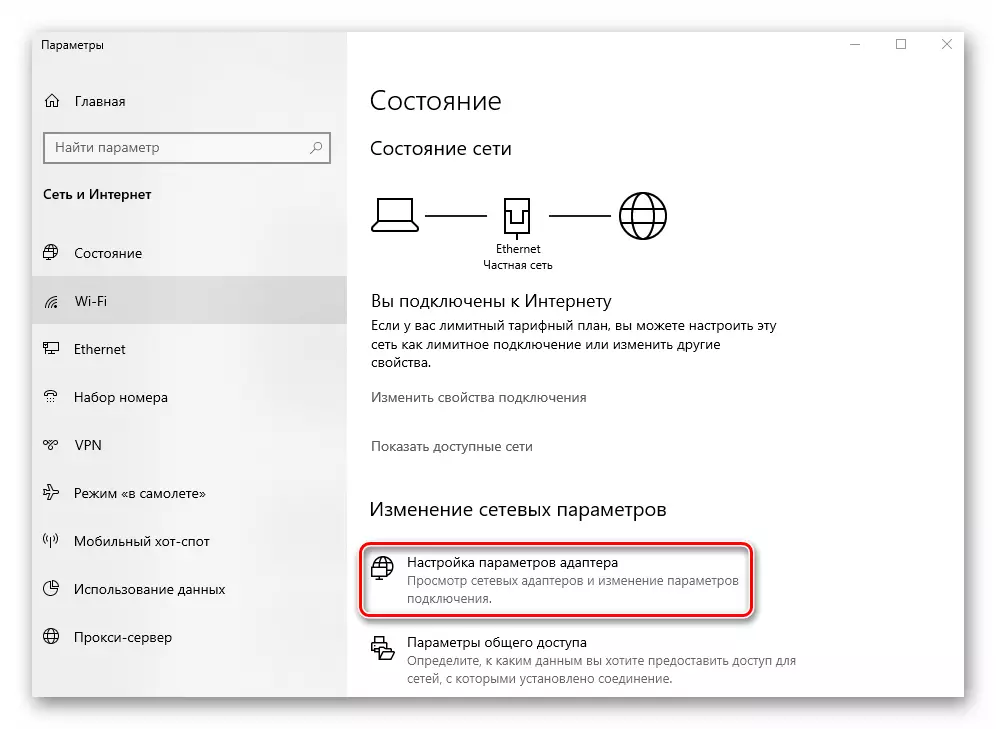

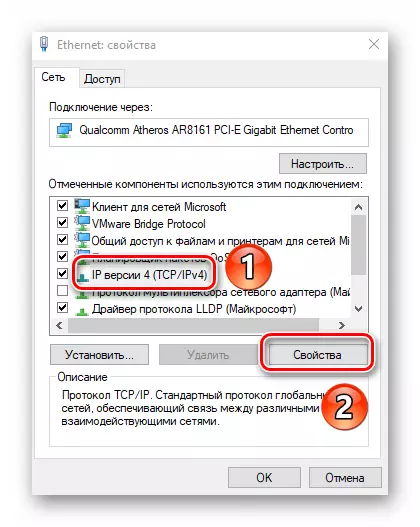
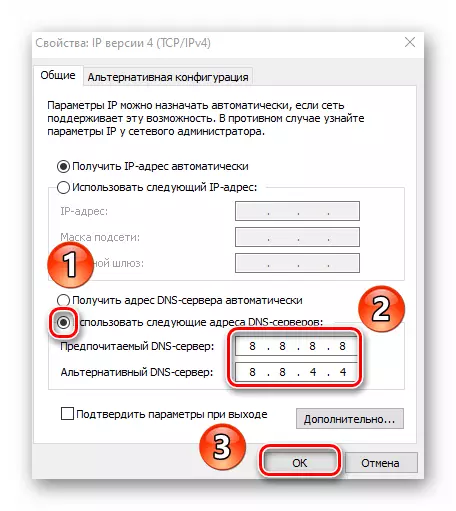
Mètode 3: "Diagnòstic de problemes"
El sistema operatiu Windows està equipat amb utilitats especials que estan dissenyats per ajudar a l'usuari en cas d'errors. equips similars escanejar de forma independent de sistema operatiu i identificar problemes. Si es detecta la utilitat, la utilitat de forma automàtica farà que les modificacions per al correcte funcionament de la PC.
- Feu clic a la icona de connexió de xarxa a la "barra de tasques" amb el botó dret de ratolí. Seleccioneu de la cadena "Diagnòstic" al menú contextual que s'obre.
- Com a resultat, la utilitat amb el mateix nom s'obrirà automàticament i començar a escanejar el sistema per localitzar errors en la xarxa.
- Si en el procés, veureu un missatge sobre la necessitat d'activar els serveis addicionals, a continuació, feu clic al botó "Aplicar aquesta revisió". Pel que no ha de buscar la desitjada establiment de si mateix.
- Després d'algun temps, apareix una finestra amb la notificació de que el sistema està adequadament. A el mateix temps, la utilitat ja ha fet tots els canvis necessaris per resoldre els problemes. Feu clic a la finestra a tal en el botó Tanca.
- Després d'això, reinicieu l'ordinador i reproduir les accions que van causar un error.


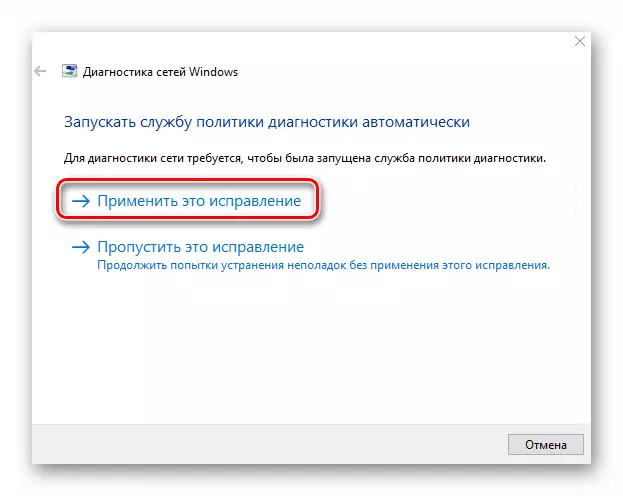
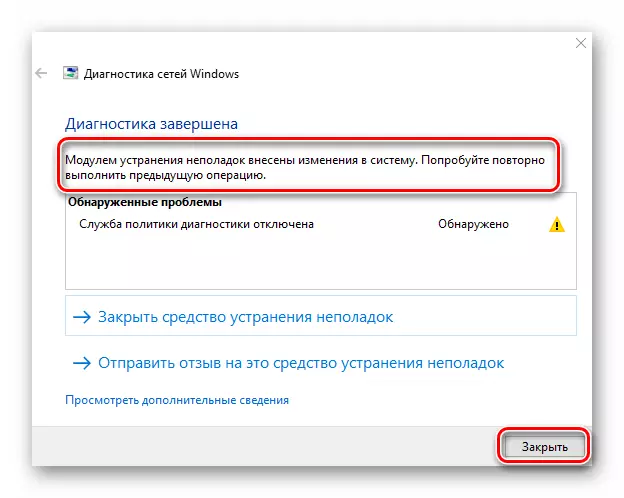
Mètode 4: Comprovar els arxius de sistema
Windows 10 és un sistema operatiu molt fràgil. Si per alguna raó, el funcionament dels arxius de sistema es trencarà, que afectarà negativament a moltes de les seves accions. És probable que això és exactament el que causa un error 0x800705b4. En aquest cas, és la comprovació de valor i restauració de tots els arxius de sistema operatiu.
- Feu clic al teclat a el mateix temps les tecles "R" "Windows" i. Introduïu la comanda CMD de la finestra que apareix amb la cadena de text. Després d'això, tenen les claus "Ctrl + Shift" i premi "ENTER". Aquestes accions s'executaran la "línia d'ordres" encaixen a pressió des de l'administrador.

Mètode 5: Inhabilita el tallafoc
Aquest mètode només s'adapta a aquells usuaris que utilitzen la incorporada en el sistema o servidor de seguretat de tercers. El fet és que es pot bloquejar alguns dels compostos que cal el sistema operatiu. I això, al seu torn, condueix a l'aparició d'un error 0x800705b4. Sobre com desactivar correctament el servidor de seguretat en Windows 10, vam escriure en un manual a part.

Llegiu-ne més: apagueu el tallafoc a Windows 10
Mètode 6: recerca de virus
Si cap dels mètodes descrits anteriorment va donar un resultat positiu, que té sentit per comprovar el sistema per al programari maliciós. Les millors aplicacions que no requereixen la instal·lació serà adequat per a tals fins. Ens van dir que ells anteriorment com a part d'un lideratge temàtic separat.

Llegiu-ne més: comprovar un ordinador per a virus sense antivirus
Per tant, vostè va aprendre sobre els principals mètodes per eliminar l'error 0x800705B4 en dispositius amb Windows 10. Recordeu que la informació més precisa sobre totes les accions, esdeveniments i errors en el sistema poden ser obtinguts mitjançant l'eina integrada d'esdeveniment. Un detallat manual per treballar amb ell es troba en l'article següent.
Llegir més: Veure "Revista d'error" a Windows 10
